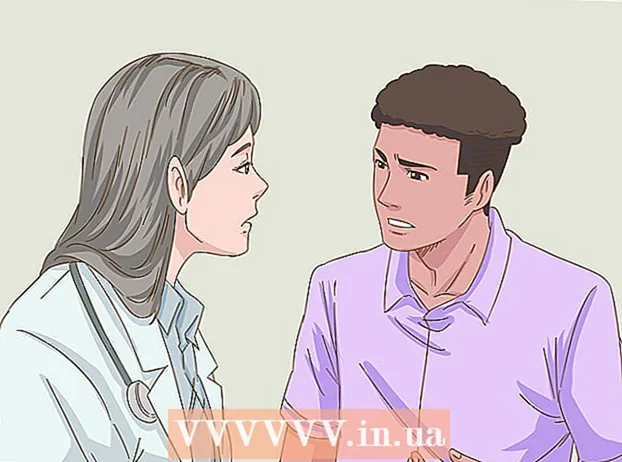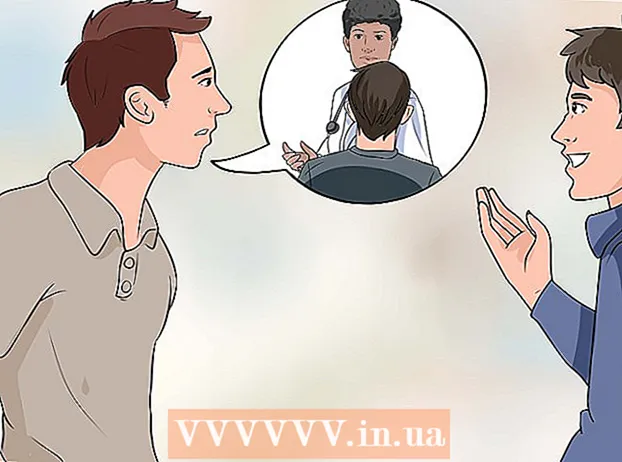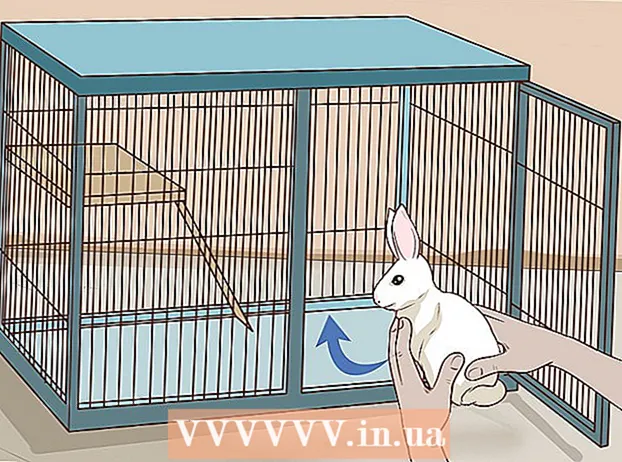ກະວີ:
Virginia Floyd
ວັນທີຂອງການສ້າງ:
8 ສິງຫາ 2021
ວັນທີປັບປຸງ:
20 ມິຖຸນາ 2024
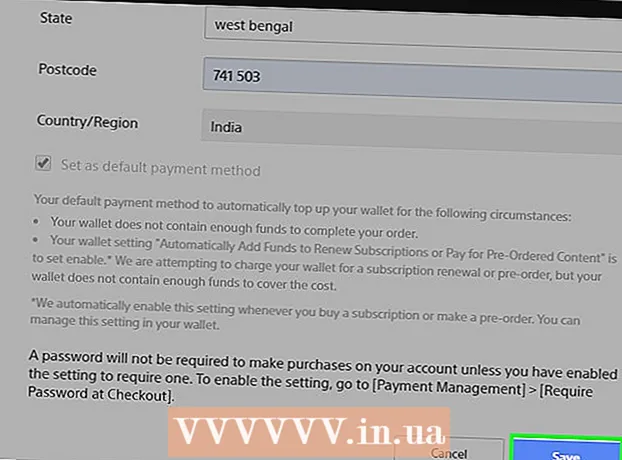
ເນື້ອຫາ
- ຂັ້ນຕອນ
- ວິທີການ 1 ຂອງ 3: PS4
- ວິທີທີ່ 2 ຈາກທັງ3ົດ 3: PS3
- ວິທີທີ່ 3 ຈາກທັງ3ົດ 3: ຢູ່ໃນຄອມພິວເຕີ
- ຄໍາແນະນໍາ
- ຄຳ ເຕືອນ
ຮຽນຮູ້ວິທີເພີ່ມຂໍ້ມູນບັດເຄຣດິດໃສ່ບັນຊີ PlayStation Network ຂອງເຈົ້າໃນບົດຄວາມນີ້. ອັນນີ້ຈະອະນຸຍາດໃຫ້ເຈົ້າສາມາດຈ່າຍຄ່າການຊື້ PlayStation Store ແລະການສະPlayັກໃຊ້ PlayStation Plus ຂອງເຈົ້າ.
ຂັ້ນຕອນ
ວິທີການ 1 ຂອງ 3: PS4
 1 ເປີດ console ຂອງທ່ານ. ເພື່ອເຮັດສິ່ງນີ້, ກົດປຸ່ມເປີດປິດຢູ່ທາງ ໜ້າ ຂອງຄອນໂຊນຫຼືກົດປຸ່ມ PS ຢູ່ເທິງຕົວຄວບຄຸມທີ່ເຊື່ອມຕໍ່.
1 ເປີດ console ຂອງທ່ານ. ເພື່ອເຮັດສິ່ງນີ້, ກົດປຸ່ມເປີດປິດຢູ່ທາງ ໜ້າ ຂອງຄອນໂຊນຫຼືກົດປຸ່ມ PS ຢູ່ເທິງຕົວຄວບຄຸມທີ່ເຊື່ອມຕໍ່. - ໃນກໍລະນີໃດກໍ່ຕາມ, ເປີດເຄື່ອງຄວບຄຸມ.
 2 ເລືອກໂປຼໄຟລ your ຂອງເຈົ້າແລະກົດ X. ອັນນີ້ຈະເອົາເຈົ້າເຂົ້າສູ່ PlayStation 4.
2 ເລືອກໂປຼໄຟລ your ຂອງເຈົ້າແລະກົດ X. ອັນນີ້ຈະເອົາເຈົ້າເຂົ້າສູ່ PlayStation 4.  3 ເລືອກ PlayStation Store ແລະກົດ X. ແຖບນີ້ຢູ່ເບື້ອງຊ້າຍຂອງ ໜ້າ ຈໍຫຼັກ.
3 ເລືອກ PlayStation Store ແລະກົດ X. ແຖບນີ້ຢູ່ເບື້ອງຊ້າຍຂອງ ໜ້າ ຈໍຫຼັກ. 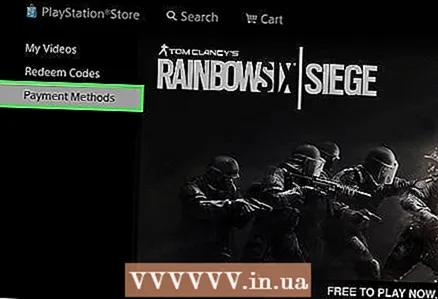 4 ເລືອກວິທີການຊໍາລະແລະກົດ X. ມັນຢູ່ທາງລຸ່ມຂອງເມນູຢູ່ເບື້ອງຊ້າຍຂອງ ໜ້າ ຈໍ.
4 ເລືອກວິທີການຊໍາລະແລະກົດ X. ມັນຢູ່ທາງລຸ່ມຂອງເມນູຢູ່ເບື້ອງຊ້າຍຂອງ ໜ້າ ຈໍ.  5 ປ້ອນລະຫັດຜ່ານເຄືອຂ່າຍ PlayStation ຂອງເຈົ້າ. ນີ້ແມ່ນລະຫັດຜ່ານທີ່ເຈົ້າໃຊ້ກັບທີ່ຢູ່ອີເມລ Network ເຄືອຂ່າຍ PlayStation ຂອງເຈົ້າ.
5 ປ້ອນລະຫັດຜ່ານເຄືອຂ່າຍ PlayStation ຂອງເຈົ້າ. ນີ້ແມ່ນລະຫັດຜ່ານທີ່ເຈົ້າໃຊ້ກັບທີ່ຢູ່ອີເມລ Network ເຄືອຂ່າຍ PlayStation ຂອງເຈົ້າ. 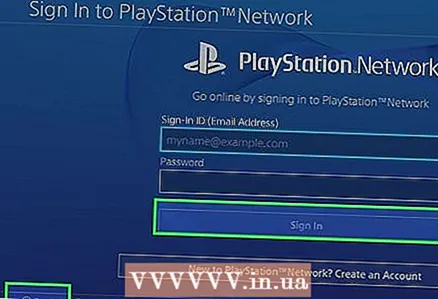 6 ເລືອກສືບຕໍ່ແລະກົດ X. ຖ້າເຈົ້າໃສ່ລະຫັດຖືກຕ້ອງ, ເຈົ້າຈະຖືກນໍາໄປຫາ ໜ້າ ວິທີການຊໍາລະເງິນ.
6 ເລືອກສືບຕໍ່ແລະກົດ X. ຖ້າເຈົ້າໃສ່ລະຫັດຖືກຕ້ອງ, ເຈົ້າຈະຖືກນໍາໄປຫາ ໜ້າ ວິທີການຊໍາລະເງິນ. 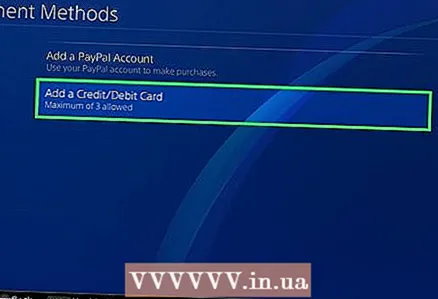 7 ເລືອກຕື່ມບັດເຄຣດິດຫຼືບັດເດບິດແລະກົດ X. ຕົວເລືອກນີ້ຢູ່ທາງລຸ່ມຂອງ ໜ້າ, ຢູ່ລຸ່ມວິທີການຊໍາລະເງິນອື່ນ.
7 ເລືອກຕື່ມບັດເຄຣດິດຫຼືບັດເດບິດແລະກົດ X. ຕົວເລືອກນີ້ຢູ່ທາງລຸ່ມຂອງ ໜ້າ, ຢູ່ລຸ່ມວິທີການຊໍາລະເງິນອື່ນ.  8 ປ້ອນຂໍ້ມູນບັດຂອງເຈົ້າ. ໃສ່ຊື່ເຈົ້າຂອງບັດ, numberາຍເລກບັດ, ລະຫັດຄວາມປອດໄພບັດແລະວັນcardົດອາຍຸຂອງບັດ.
8 ປ້ອນຂໍ້ມູນບັດຂອງເຈົ້າ. ໃສ່ຊື່ເຈົ້າຂອງບັດ, numberາຍເລກບັດ, ລະຫັດຄວາມປອດໄພບັດແລະວັນcardົດອາຍຸຂອງບັດ.  9 ເລືອກຕໍ່ໄປແລະກົດ X. ມັນຢູ່ທາງລຸ່ມຂອງ ໜ້າ.
9 ເລືອກຕໍ່ໄປແລະກົດ X. ມັນຢູ່ທາງລຸ່ມຂອງ ໜ້າ. 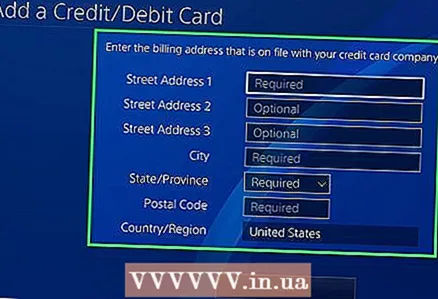 10 ໃສ່ທີ່ຢູ່ຮຽກເກັບເງິນຂອງເຈົ້າ. ນີ້ແມ່ນທີ່ຢູ່ທີ່ບັດດັ່ງກ່າວໄດ້ລົງທະບຽນ (ບໍ່ຈໍາເປັນຕ້ອງແມ່ນທີ່ຢູ່ເຮືອນ).
10 ໃສ່ທີ່ຢູ່ຮຽກເກັບເງິນຂອງເຈົ້າ. ນີ້ແມ່ນທີ່ຢູ່ທີ່ບັດດັ່ງກ່າວໄດ້ລົງທະບຽນ (ບໍ່ຈໍາເປັນຕ້ອງແມ່ນທີ່ຢູ່ເຮືອນ).  11 ເລືອກບັນທຶກແລະກົດ X. ບັດເຄຣດິດຂອງເຈົ້າຈະຖືກເພີ່ມໃສ່ບັນຊີ PlayStation Network ຂອງເຈົ້າ. ດຽວນີ້ແຜນທີ່ນີ້ສາມາດໃຊ້ຊື້ໄດ້ຈາກ PlayStation Store.
11 ເລືອກບັນທຶກແລະກົດ X. ບັດເຄຣດິດຂອງເຈົ້າຈະຖືກເພີ່ມໃສ່ບັນຊີ PlayStation Network ຂອງເຈົ້າ. ດຽວນີ້ແຜນທີ່ນີ້ສາມາດໃຊ້ຊື້ໄດ້ຈາກ PlayStation Store.
ວິທີທີ່ 2 ຈາກທັງ3ົດ 3: PS3
 1 ເປີດ console ຂອງທ່ານ. ເພື່ອເຮັດສິ່ງນີ້, ກົດປຸ່ມເປີດປິດຢູ່ເທິງຄອນໂຊນຫຼືກົດປຸ່ມ PS ຢູ່ເທິງຕົວຄວບຄຸມທີ່ເຊື່ອມຕໍ່.
1 ເປີດ console ຂອງທ່ານ. ເພື່ອເຮັດສິ່ງນີ້, ກົດປຸ່ມເປີດປິດຢູ່ເທິງຄອນໂຊນຫຼືກົດປຸ່ມ PS ຢູ່ເທິງຕົວຄວບຄຸມທີ່ເຊື່ອມຕໍ່.  2 ເລືອກໂປຼໄຟລ your ຂອງເຈົ້າແລະກົດ X. ອັນນີ້ຈະເອົາເຈົ້າເຂົ້າສູ່ PlayStation 3.
2 ເລືອກໂປຼໄຟລ your ຂອງເຈົ້າແລະກົດ X. ອັນນີ້ຈະເອົາເຈົ້າເຂົ້າສູ່ PlayStation 3.  3 ເລື່ອນລົງ ໜ້າ, ເລືອກ PlayStation Network, ຈາກນັ້ນກົດ X. ຕົວເລືອກນີ້ອາດຈະຖືກເອີ້ນວ່າ“ PSN” ອີງຕາມລຸ້ນຊອບແວ PS3 ຂອງເຈົ້າ.
3 ເລື່ອນລົງ ໜ້າ, ເລືອກ PlayStation Network, ຈາກນັ້ນກົດ X. ຕົວເລືອກນີ້ອາດຈະຖືກເອີ້ນວ່າ“ PSN” ອີງຕາມລຸ້ນຊອບແວ PS3 ຂອງເຈົ້າ.  4 ເລືອກເຂົ້າສູ່ລະບົບແລະກົດ X. ມັນຢູ່ທາງເທິງເບື້ອງຂວາຂອງ ໜ້າ ຫຼັກ (ຢູ່ເບື້ອງຊ້າຍຂອງແຖບເພື່ອນ).
4 ເລືອກເຂົ້າສູ່ລະບົບແລະກົດ X. ມັນຢູ່ທາງເທິງເບື້ອງຂວາຂອງ ໜ້າ ຫຼັກ (ຢູ່ເບື້ອງຊ້າຍຂອງແຖບເພື່ອນ). - ຖ້າເຈົ້າເຫັນຕົວເລືອກ "ການຈັດການບັນຊີ" ຢູ່ເທິງສຸດ, ເລືອກມັນ, ກົດ "X" ແລະຂ້າມສາມຂັ້ນຕອນຕໍ່ໄປ.
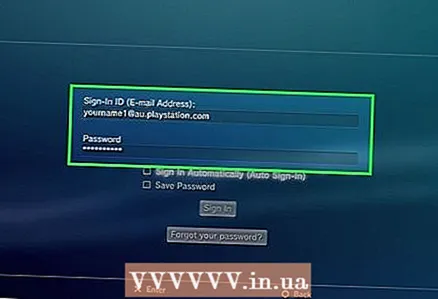 5 ໃສ່ທີ່ຢູ່ອີເມວແລະລະຫັດຜ່ານຂອງເຈົ້າ. ອັນນີ້ຄວນຈະເປັນຂໍ້ມູນປະຈໍາຕົວທີ່ເຈົ້າໃຊ້ເພື່ອເຂົ້າຫາເວັບໄຊທ Play PlayStation.
5 ໃສ່ທີ່ຢູ່ອີເມວແລະລະຫັດຜ່ານຂອງເຈົ້າ. ອັນນີ້ຄວນຈະເປັນຂໍ້ມູນປະຈໍາຕົວທີ່ເຈົ້າໃຊ້ເພື່ອເຂົ້າຫາເວັບໄຊທ Play PlayStation.  6 ເລືອກເຂົ້າສູ່ລະບົບແລະກົດ X. ອັນນີ້ຈະເອົາເຈົ້າເຂົ້າສູ່ເຄືອຂ່າຍ PlayStation.
6 ເລືອກເຂົ້າສູ່ລະບົບແລະກົດ X. ອັນນີ້ຈະເອົາເຈົ້າເຂົ້າສູ່ເຄືອຂ່າຍ PlayStation.  7 ເລືອກການຄຸ້ມຄອງບັນຊີແລະກົດ X. ຕົວເລືອກນີ້ຢູ່ພາຍໃຕ້ການເຂົ້າສູ່ລະບົບ.
7 ເລືອກການຄຸ້ມຄອງບັນຊີແລະກົດ X. ຕົວເລືອກນີ້ຢູ່ພາຍໃຕ້ການເຂົ້າສູ່ລະບົບ. 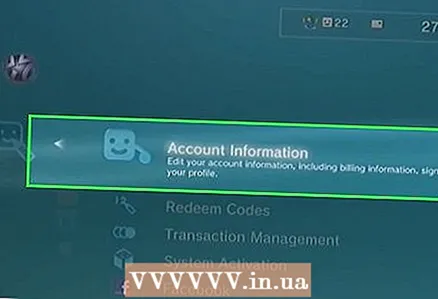 8 ກົດ X ອີກເທື່ອຫນຶ່ງ. ເມນູຂໍ້ມູນບັນຊີເປີດ.
8 ກົດ X ອີກເທື່ອຫນຶ່ງ. ເມນູຂໍ້ມູນບັນຊີເປີດ.  9 ເລືອກຂໍ້ມູນການຮຽກເກັບເງິນແລະກົດ X. ນີ້ແມ່ນຕົວເລືອກ ທຳ ອິດຢູ່ໃນ ໜ້າ ຂໍ້ມູນບັນຊີ.
9 ເລືອກຂໍ້ມູນການຮຽກເກັບເງິນແລະກົດ X. ນີ້ແມ່ນຕົວເລືອກ ທຳ ອິດຢູ່ໃນ ໜ້າ ຂໍ້ມູນບັນຊີ. 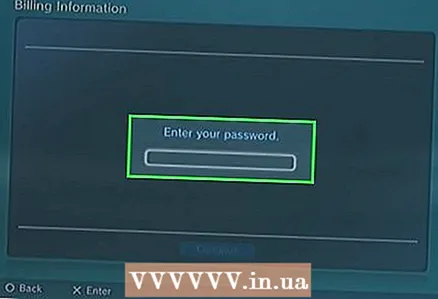 10 ໃສ່ລະຫັດຜ່ານ PSN ຂອງເຈົ້າເມື່ອຖືກຖາມ. ຖ້າເຈົ້າໄດ້ເຂົ້າສູ່ລະບົບ PlayStation Network ຢູ່ກ່ອນແລ້ວ, ເຈົ້າຈະບໍ່ຖືກເຕືອນ.
10 ໃສ່ລະຫັດຜ່ານ PSN ຂອງເຈົ້າເມື່ອຖືກຖາມ. ຖ້າເຈົ້າໄດ້ເຂົ້າສູ່ລະບົບ PlayStation Network ຢູ່ກ່ອນແລ້ວ, ເຈົ້າຈະບໍ່ຖືກເຕືອນ.  11 ໃສ່ລາຍລະອຽດບັດຂອງເຈົ້າ. ໃສ່ປະເພດບັດ (ຕົວຢ່າງ, Master Card, Visa, ແລະອື່ນ on), ຊື່ຂອງເຈົ້າຂອງບັດ, cardາຍເລກບັດ, ລະຫັດຄວາມປອດໄພຂອງບັດແລະວັນirationົດອາຍຸຂອງບັດ.
11 ໃສ່ລາຍລະອຽດບັດຂອງເຈົ້າ. ໃສ່ປະເພດບັດ (ຕົວຢ່າງ, Master Card, Visa, ແລະອື່ນ on), ຊື່ຂອງເຈົ້າຂອງບັດ, cardາຍເລກບັດ, ລະຫັດຄວາມປອດໄພຂອງບັດແລະວັນirationົດອາຍຸຂອງບັດ. 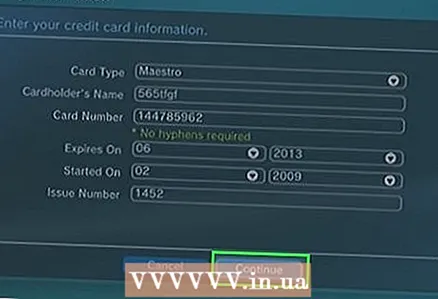 12 ເລືອກສືບຕໍ່ແລະກົດ X. ມັນຢູ່ທາງລຸ່ມຂອງ ໜ້າ.
12 ເລືອກສືບຕໍ່ແລະກົດ X. ມັນຢູ່ທາງລຸ່ມຂອງ ໜ້າ. 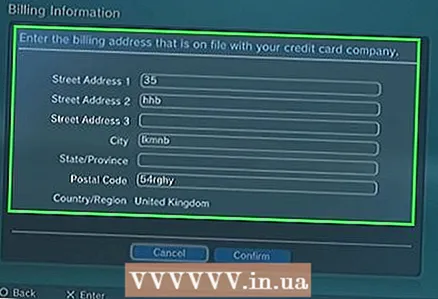 13 ໃສ່ທີ່ຢູ່ຮຽກເກັບເງິນຂອງເຈົ້າ. ນີ້ແມ່ນທີ່ຢູ່ທີ່ບັດໄດ້ລົງທະບຽນ (ບໍ່ຈໍາເປັນຕ້ອງແມ່ນທີ່ຢູ່ເຮືອນ).
13 ໃສ່ທີ່ຢູ່ຮຽກເກັບເງິນຂອງເຈົ້າ. ນີ້ແມ່ນທີ່ຢູ່ທີ່ບັດໄດ້ລົງທະບຽນ (ບໍ່ຈໍາເປັນຕ້ອງແມ່ນທີ່ຢູ່ເຮືອນ). 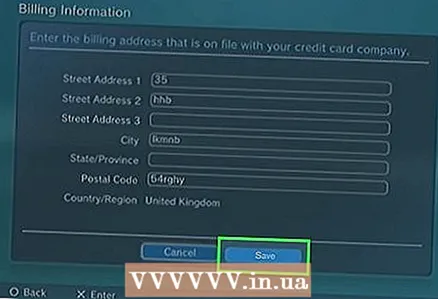 14 ເລືອກບັນທຶກແລະກົດ X. ບັດເຄຣດິດຂອງເຈົ້າຈະຖືກເພີ່ມໃສ່ບັນຊີ PlayStation Network ຂອງເຈົ້າ. ດຽວນີ້ແຜນທີ່ນີ້ສາມາດໃຊ້ຊື້ໄດ້ຈາກ PlayStation Store ຢູ່ໃນອຸປະກອນໃດ ໜຶ່ງ (ຕົວຢ່າງ, PS4, PS Vita ແລະເວັບໄຊທ Play PlayStation).
14 ເລືອກບັນທຶກແລະກົດ X. ບັດເຄຣດິດຂອງເຈົ້າຈະຖືກເພີ່ມໃສ່ບັນຊີ PlayStation Network ຂອງເຈົ້າ. ດຽວນີ້ແຜນທີ່ນີ້ສາມາດໃຊ້ຊື້ໄດ້ຈາກ PlayStation Store ຢູ່ໃນອຸປະກອນໃດ ໜຶ່ງ (ຕົວຢ່າງ, PS4, PS Vita ແລະເວັບໄຊທ Play PlayStation).
ວິທີທີ່ 3 ຈາກທັງ3ົດ 3: ຢູ່ໃນຄອມພິວເຕີ
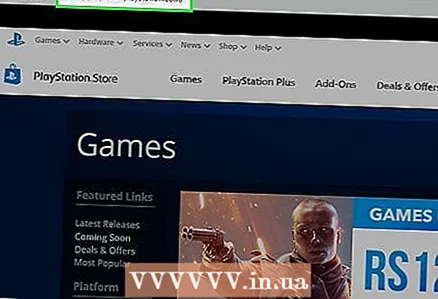 1 ເປີດເວັບໄຊທ PlayStation Store. ໄປທີ່ https://store.playstation.com/.
1 ເປີດເວັບໄຊທ PlayStation Store. ໄປທີ່ https://store.playstation.com/.  2 ວາງເມົ້າໃສ່ຊື່ຜູ້ໃຊ້ PSN ຂອງເຈົ້າ. ມັນຢູ່ໃນມຸມຂວາເທິງຂອງ ໜ້າ ເວັບ PlayStation Store; ເມນູຈະເປີດ.
2 ວາງເມົ້າໃສ່ຊື່ຜູ້ໃຊ້ PSN ຂອງເຈົ້າ. ມັນຢູ່ໃນມຸມຂວາເທິງຂອງ ໜ້າ ເວັບ PlayStation Store; ເມນູຈະເປີດ. - ຖ້າເຈົ້າຍັງບໍ່ໄດ້ເຂົ້າສູ່ລະບົບ PlayStation Network ເທື່ອ, ຄລິກເຂົ້າສູ່ລະບົບແລະໃສ່ທີ່ຢູ່ອີເມວແລະລະຫັດຜ່ານຂອງເຈົ້າ.
 3 ກົດການຕັ້ງຄ່າບັນຊີ. ມັນຢູ່ໃກ້ສ່ວນເທິງຂອງເມນູ.
3 ກົດການຕັ້ງຄ່າບັນຊີ. ມັນຢູ່ໃກ້ສ່ວນເທິງຂອງເມນູ. - ຖ້າເຈົ້າໄດ້ເຂົ້າສູ່ລະບົບ PlayStation Store ຢູ່ກ່ອນແລ້ວ, ເຈົ້າຈະຖືກເຕືອນໃຫ້ໃສ່ທີ່ຢູ່ອີເມວແລະລະຫັດຜ່ານຂອງເຈົ້າຄືນໃ່.
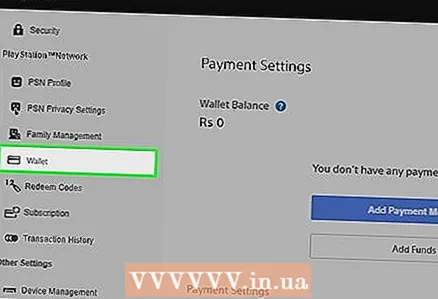 4 ໃຫ້ຄລິກໃສ່ Wallet. ມັນເປັນແຖບຢູ່ເບື້ອງຊ້າຍຂອງ ໜ້າ.
4 ໃຫ້ຄລິກໃສ່ Wallet. ມັນເປັນແຖບຢູ່ເບື້ອງຊ້າຍຂອງ ໜ້າ.  5 ກົດຕື່ມບັດເຄຣດິດ. ຕົວເລືອກນີ້ຕັ້ງຢູ່ໃນພາກວິທີການຊໍາລະເງິນຂອງ ໜ້າ Wallet (ຢູ່ເບື້ອງຊ້າຍຂອງປຸ່ມເພີ່ມ PayPal).
5 ກົດຕື່ມບັດເຄຣດິດ. ຕົວເລືອກນີ້ຕັ້ງຢູ່ໃນພາກວິທີການຊໍາລະເງິນຂອງ ໜ້າ Wallet (ຢູ່ເບື້ອງຊ້າຍຂອງປຸ່ມເພີ່ມ PayPal). 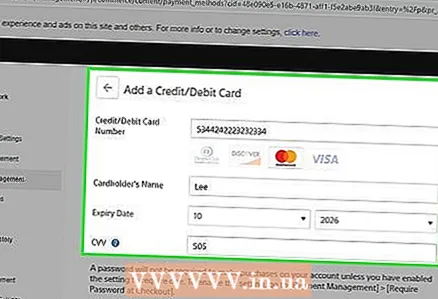 6 ປ້ອນຂໍ້ມູນບັດເຄຣດິດຂອງເຈົ້າ. ໃສ່:
6 ປ້ອນຂໍ້ມູນບັດເຄຣດິດຂອງເຈົ້າ. ໃສ່: - ເລກບັດ;
- ປະເພດຂອງບັດ;
- ວັນcardົດອາຍຸຂອງບັດ;
- ຊື່ຂອງຜູ້ຖືບັດ;
- ລະຫັດຄວາມປອດໄພຂອງບັດ;
- ທີ່ຢູ່ຮຽກເກັບເງິນ.
- ເຈົ້າຍັງສາມາດເລືອກກ່ອງກາເຄື່ອງMakeາຍຈ່າຍເງິນຫຼັກຂອງຂ້ອຍເພື່ອໃຊ້ບັດນີ້ສໍາລັບການຊື້ເລີ່ມຕົ້ນຂອງເຈົ້າ.
 7 ກົດບັນທຶກ. ບັດເຄຣດິດຂອງເຈົ້າຈະຖືກເພີ່ມໃສ່ບັນຊີ PlayStation Network ຂອງເຈົ້າ. ດຽວນີ້ແຜນທີ່ນີ້ສາມາດໃຊ້ຊື້ໄດ້ຈາກ PlayStation Store.
7 ກົດບັນທຶກ. ບັດເຄຣດິດຂອງເຈົ້າຈະຖືກເພີ່ມໃສ່ບັນຊີ PlayStation Network ຂອງເຈົ້າ. ດຽວນີ້ແຜນທີ່ນີ້ສາມາດໃຊ້ຊື້ໄດ້ຈາກ PlayStation Store.
ຄໍາແນະນໍາ
- ເມື່ອເຈົ້າເພີ່ມຂໍ້ມູນບັດທະນາຄານຂອງເຈົ້າໃສ່ໃນບັນຊີ PSN ຂອງເຈົ້າ, ມັນຈະຖືກບັນທຶກໄວ້. ອັນນີ້ຈະເປີດລາຍລະອຽດບັດເຄຣດິດຂອງເຈົ້າໂດຍອັດຕະໂນມັດເມື່ອເຈົ້າໄປຫາ ໜ້າ ທີ່ຊໍາລະຂອງ PlayStation Store.
- ສາມາດເພີ່ມບັດທະນາຄານໃສ່ບັນຊີ PSN ຫຼັກໄດ້ເທົ່ານັ້ນ. ກອງທຶນບັດເຄຣດິດຢູ່ໃນບັນຊີຫຼັກສາມາດເພີ່ມເຂົ້າໃສ່ບັນຊີ ສຳ ຮອງ, ເຊິ່ງປົກກະຕິແລ້ວແມ່ນບັນຊີຂອງເດັກ, ຖ້າພໍ່ແມ່ຕ້ອງການ ຈຳ ກັດ PlayStation Store ແລະຄຸນສົມບັດບາງຢ່າງ.
ຄຳ ເຕືອນ
- ກວດໃຫ້ແນ່ໃຈວ່າບັນຊີ PSN ຂອງເຈົ້າໄດ້ຮັບການປົກປ້ອງດ້ວຍລະຫັດຜ່ານ (ນັ້ນແມ່ນ, ເຈົ້າບໍ່ໄດ້ເຂົ້າສູ່ລະບົບອັດຕະໂນມັດ) ຖ້າເຈົ້າບໍ່ຮູ້ວ່າໃຜຈະໃຊ້ PlayStation ຂອງເຈົ້າ. ຂໍ້ມູນບັດເຄຣດິດຂອງເຈົ້າຖືກເກັບໄວ້ຢູ່ໃນໄຟລ,, ສະນັ້ນທຸກຄົນທີ່ມີການເຂົ້າຫາ console ສາມາດຊື້ບາງອັນຈາກ PlayStation Store ໂດຍທີ່ເຈົ້າບໍ່ຮູ້.